İçerik oluşturucu güncellemesine geçen birçok kullanıcı Kullanıcı, yeni bir tür sorun yaşamaya başladı. Bilgisayarı kapattıklarında bilgisayar siyah ekran moduna geçer ve kapanmaz. Güç ışığı yanık kalır ve zorla kapatmaktan başka seçenekleri yoktur. İşte düzeltme.
Düzeltme 1 - Hızlı başlatmayı kapatın
Adım 1 – Aç ayarlarbasarak windows tuşu + ben .
Adım 2 – Şimdi tıklayın sistem
Adım 3 – üzerine tıklayın güç ve uyku.
Adım 4 – Şimdi tıklayın ek güç ayarları.

Adım 5 – Şimdi tıklayın Güç düğmelerinin ne yapacağını seçin sol menüden.
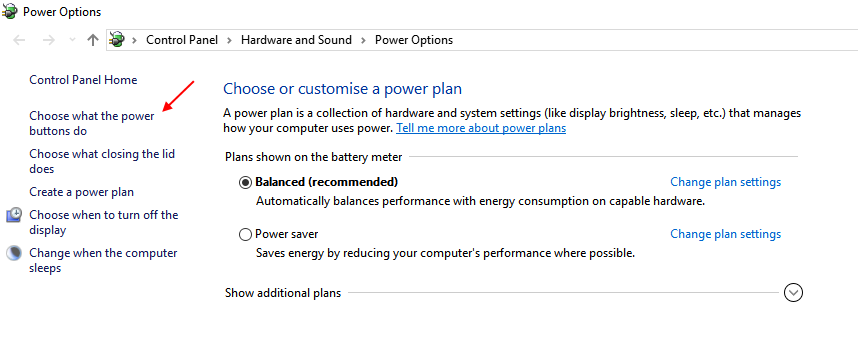
Adım 6 – üzerine tıklayın şu anda kullanılamayan ayarları değiştirin.

Adım 7 – Şimdi, İşareti Kaldırın aç hızlı başlangıç. Son olarak, tıklayın değişiklikleri Kaydet.
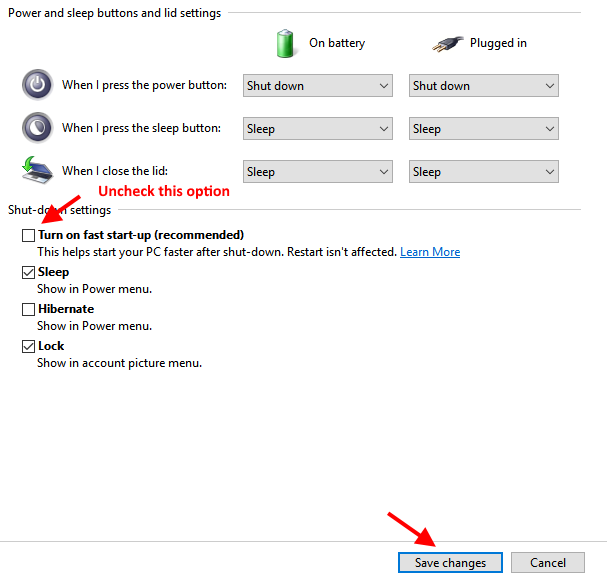
Şimdi PC'nizi kapatın. Rica ederim.
Düzeltme 2 - Komutu kullanarak kapatmayı tamamlayın
Adım 1 – Aç yönetici olarak komut istemi
Adım 2 – Şimdi, aşağıda verilen aşağıdaki komutu çalıştırın.
kapatma /s /t 5
Bu komut, bilgisayarınıza hibrit kapatmayı atlamasını ve bilgisayarı tamamen kapatmasını söyler.
Not - Bilgisayarı yeniden başlatmak için kullanın kapatma /r /t 5
Düzeltme 3 - Intel (R) Yönetim Motoru Arayüzünü Devre Dışı Bırakın
Gerçek suçlu Intel (R) Yönetim Motoru Arayüzü sürüm 11'dir. Kapatma sorununu gidermek için 9 veya 10 sürümüne geri dönmelisiniz. Ancak sorun şu ki, sürüm 11'i ne zaman kaldırırsanız, kendisini en son sürüme güncelleyecektir,
Bu nedenle, Intel (R) Yönetim Motoru Arayüzü önceki sürümüne nasıl geri dönüleceği aşağıda açıklanmıştır.
Adım 1 – İndir Intel (R) Yönetim Motoru Arayüzü sürücü sürümü 9 veya 10 intel web sitesi senin durumuna bağlı dizüstü bilgisayar modeli. İndirirsen daha iyi olur doğru sürücü (Sürüm 9.5.24.1790 1.5M) dizüstü bilgisayar üreticinizin web sitesinden dizüstü bilgisayar modelinize bağlıdır.
Adım 2 – Şimdi, düğmesine basın windows tuşu + r Çalıştır komut kutusunu getir ve şimdi yaz services.msc içinde ve açmak için enter tuşuna basın servis müdürü.
Adım 3 – Şimdi bulun Windows güncelleme listeden. Üzerine çift tıklayın ve seçin devre dışı olarak başlatma türü açılır menüden. Şimdi basın Dur ve son olarak tıklayın Tamam mı.
Adım 4 -Şimdi, indirilen Intel (R) Management Engine Interface sürücüsünü (Eski sürüm) kurun. Eski sürümü yükleyeceğiniz zaman sürüm 11'i kaldırmanıza gerek yoktur, otomatik olarak yeni sürümün üzerine yazacaktır.

Adım 5 -Basın Evet ve kurulumu tamamlayın.
Adım 6 – Şimdi, Windows 10'u indirin güncelleme aracını göster veya gizle Microsoft'tan. Şimdi sorun gidericiyi çalıştırın ve Intel Yönetim Motoru Arayüzü (MEI) Sürücüsüne yönelik güncellemeleri gizleyin.

Adım 7 – Şimdi tekrar eski haline dönün Windows güncelleme hizmet etmek otomatik.
Adım 8 – Yeniden başlatın ve içiniz rahat olsun. Rica ederim.
Bu, çoğu marka dizüstü bilgisayardaki hatalı kapatma sorununu giderir.

![Windows 10, 8 teknik destek iletişim bilgileri [Bağlantılar]](/f/29e121552f5431408cc10e9759c6eb10.jpg?width=300&height=460)
![Epson yazıcılar için Atık Mürekkep Ped Sayacı nasıl sıfırlanır [HIZLI KILAVUZ]](/f/f525dcc2371aa261462a6cec5f8d41b0.jpg?width=300&height=460)